Si vous verrouillez votre ordinateur Windows 11, vous verrez un écran de verrouillage. L'écran de verrouillage a une apparence standard. L'écran de verrouillage affiche l'heure et la date, l'agenda de la journée et un fond d'écran est défini.
Sous Windows 11, vous pouvez personnaliser l'écran de verrouillage à votre guise. Cet article vous montre comment personnaliser l'écran de verrouillage.
Personnaliser l'écran de verrouillage dans Windows 11
Pour personnaliser l'écran de verrouillage, vous devez d'abord ouvrir les paramètres. Faites un clic droit sur le bouton Démarrer. Cliquez sur Paramètres dans le menu. Cliquez sur Paramètres personnels à gauche puis sur Écran de verrouillage.
Vous disposez de trois options pour personnaliser l'écran de verrouillage. J'explique les trois options.
Personnalisez votre écran de verrouillage
La première option consiste à personnaliser l'écran de verrouillage. Vous pouvez choisir entre un projecteur Windows, une image ou un diaporama. Une image et un diaporama parlent d'eux-mêmes. Ce sont des images que vous pouvez définir comme fond d’écran depuis votre ordinateur. Un diaporama est une série consécutive d'images d'arrière-plan dans un dossier.
Si vous sélectionnez des images d'arrière-plan ou un diaporama, vous avez également la possibilité de « Afficher des faits amusants, des trucs et astuces et bien plus encore sur l'écran de verrouillage ».
Windows Spotlight, en revanche, est peut-être moins connu. Windows Spotlight est un paramètre qui télécharge et affiche automatiquement les images et les publicités de Bing. C'est également le paramètre par défaut pour l'écran de verrouillage.
État de l'écran de verrouillage
Ici, vous pouvez sélectionner une application qui affichera son statut sur l'écran de verrouillage. C'est l'ordre du jour par défaut. Vous pouvez modifier le statut en courrier, météo, calendrier, visionneuse 3D ou compagnon de console Xbox.
Afficher le fond d'écran de l'écran de verrouillage sur l'écran de connexion
Si vous avez défini un fond d'écran pour l'écran de verrouillage, vous pouvez l'utiliser fond également défini directement pour l’écran de connexion sous Windows. Vous pouvez le faire en activant ou en désactivant l'option « Afficher le fond d'écran de l'écran de verrouillage sur l'écran de connexion ».
Lees meer:
- Ajustez la taille du texte dans Windows 11.
- Ajustez le filtre de lumière bleue dans Windows 11.
- Ajustez le mode d’alimentation dans Windows 11.
- Personnalisez la barre des tâches dans Windows 11.
- Personnalisez les actualités et les centres d'intérêt dans Windows 10.
- Activez ou désactivez les paramètres d'hibernation dans Windows 11.
J'espère que cela vous a aidé. Merci pour la lecture!

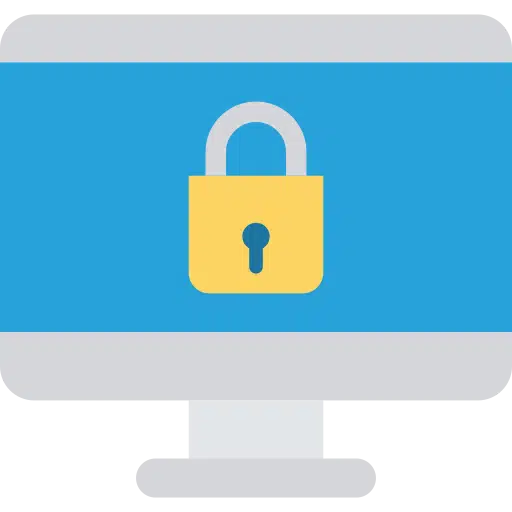
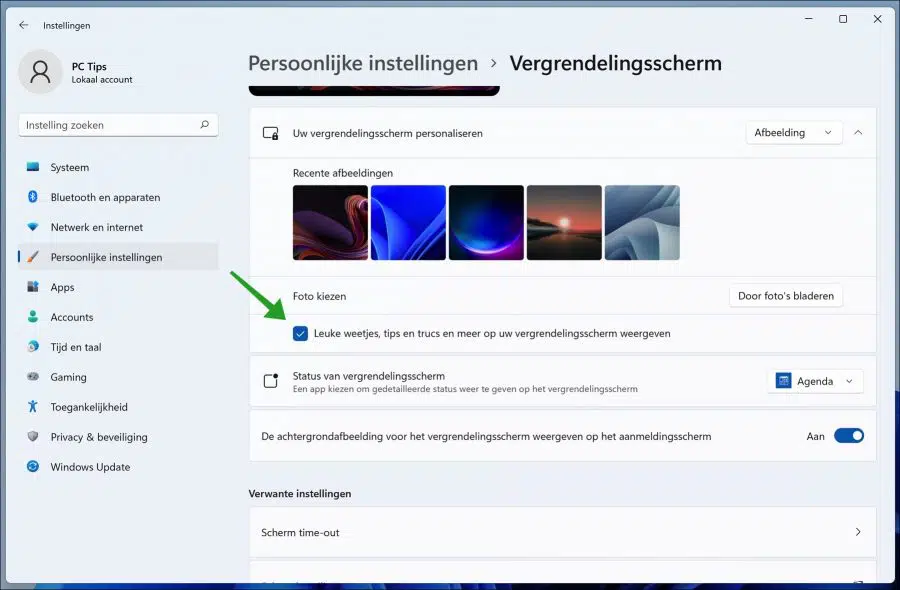
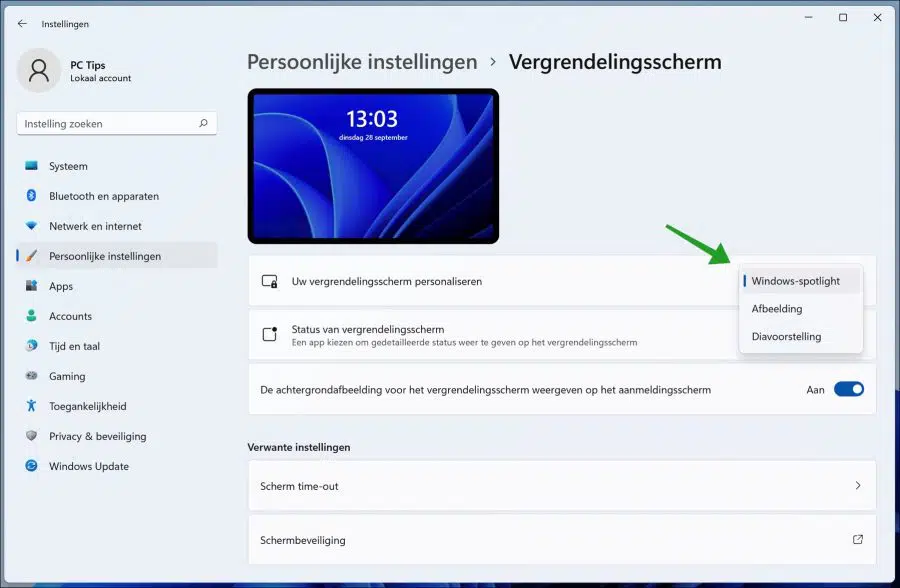
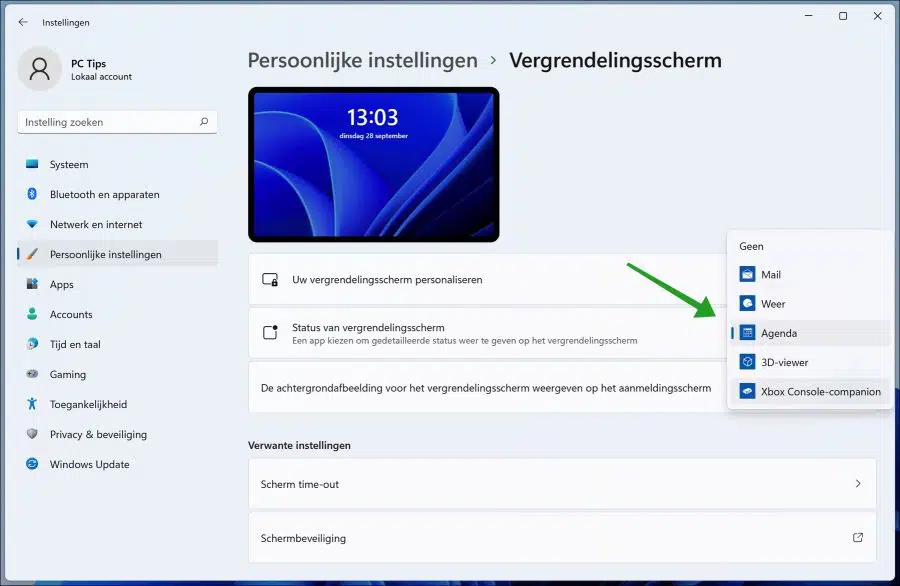
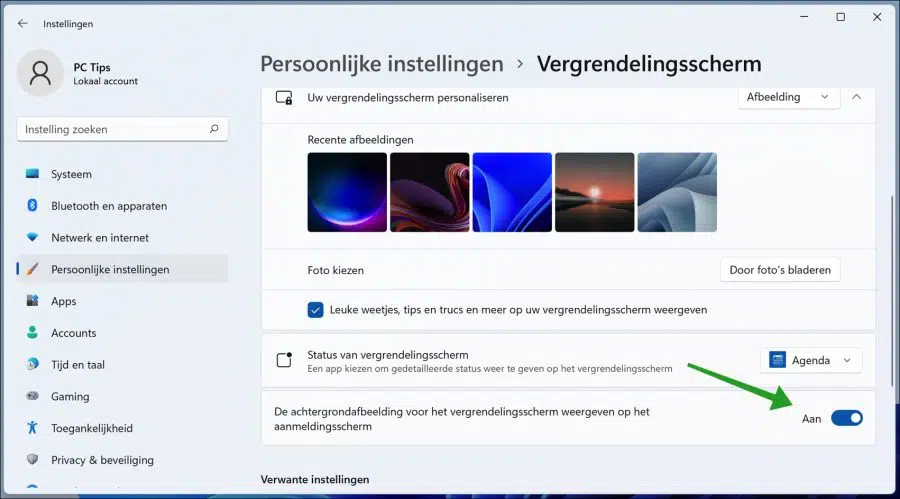
Comment puis-je me débarrasser du temps des vaches et de cela sur l'écran de verrouillage
Il s'agit d'un élément standard de l'écran de verrouillage et ne peut pas être désactivé ou ajusté.
Toutes les icônes de photos ne s'affichent pas. Impossible d'afficher les photos.
Comment puis-je changer cela
Cordialement, Pé
Bonjour, je vous recommande de suivre les conseils de cet article. Assurez-vous que vous n'utilisez aucun logiciel permettant de modifier les icônes, désinstallez-le si vous utilisez quelque chose de ce genre.
https://www.pc-tips.info/tips/windows-tips/pictogrammen-werken-niet/
Bonne chance!
Salutations, Stéphane
Bonjour,
Est-il également possible de désactiver ou de régler la date et l'heure sur l'écran de verrouillage ? Je ne veux pas que cela soit visible ou que je l'ajuste à mon goût.
Salutations Paula
Bonjour, ce n'est malheureusement pas possible. Cela était possible sous Windows 10 mais pas sous Windows 11. Je n'ai rien trouvé à ce sujet et il n'y a pas non plus de paramètre pour cela dans les paramètres. Salutations, Stéphane
Cher Stéphane,
Lorsque j'ai installé Windows 11 sur mon PC, j'ai réglé l'écran de verrouillage sur diaporama et cela a très bien fonctionné. Après une mise à jour, ce diaporama ne fonctionne plus.
Avez-vous une idée de ce que cela pourrait être ? Je n'arrive plus à obtenir un diaporama. L'image d'arrière-plan fonctionne bien.
Merci par avance pour votre réponse et certainement aussi pour votre enthousiasme à partager vos connaissances avec nous.
Sincèrement,
Tonnie
Bonjour Tonnie, je viens de le tester avec la dernière version et mises à jour de Windows 11. Le diaporama fonctionne toujours. Je soupçonne donc que quelque chose a été ajusté dans votre ordinateur. Je vous enverrai un e-mail avec des informations que vous pourrez suivre pour voir où se situe le problème.
Salutations, Stéphane.
Sous les paramètres personnels, « Paramètres de verrouillage » en haut se trouve :
"Certains de ces paramètres sont gérés par votre organisation." Cependant, j'ai un bureau privé, je ne suis donc affilié à aucune organisation. Comment puis-je modifier ce paramètre ?
Cordialement,
René
Bonjour René, ce message est général. Cela ne signifie pas immédiatement que l'ordinateur est connecté à un environnement de travail. Je vous recommande d'utiliser la méthode 4 dans cet article : https://www.pc-tips.info/tips/windows-tips/sommige-instellingen-worden-door-uw-organisatie-beheerd-verwijderen/ à réaliser de toute façon. J'aime lire quel est le résultat. Si cela ne fonctionne pas, je vous aiderai par email. Je ne peux pas déterminer, d'après votre réponse, quelles méthodes de cet article vous avez déjà essayées.
Salutations, Stéphane